win11如何修改ip地址
- 分类:Win11 教程 回答于: 2022年09月01日 09:27:00
电脑网络有点问题,有些Win11用户想看能不能修改电脑IP地址解决问题,下面小编来教大家电脑win11修改ip地址的具体操作。
工具/原料:
系统版本:windows11系统
品牌型号:华硕VivoBook14
方法/步骤:
方法:
1、右键点击任务栏开始图标,打开的菜单项中,点击设置打开;
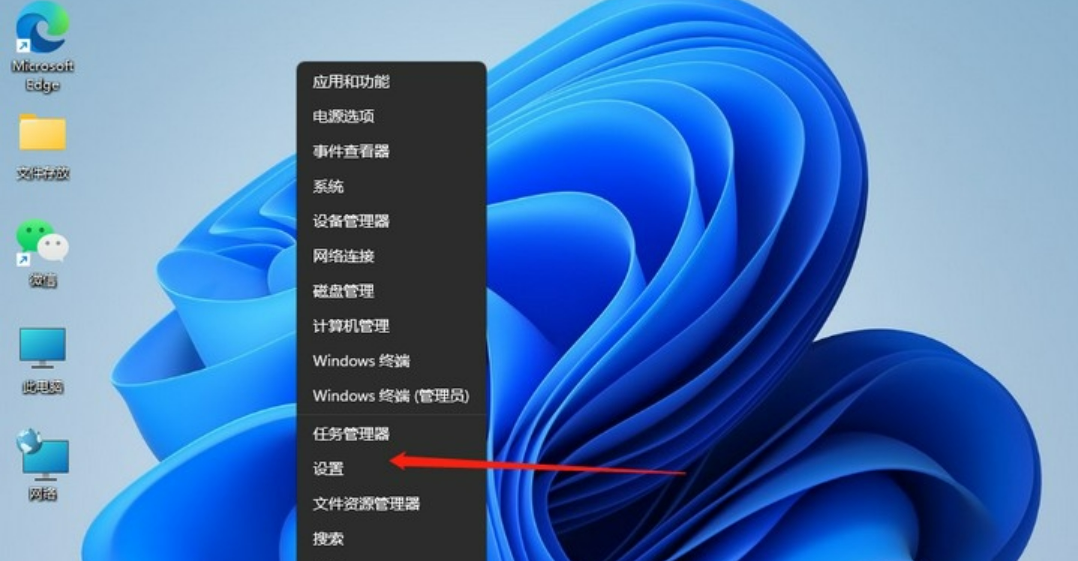
2、进入Windows设置窗口,左侧点击网络 & Internet;
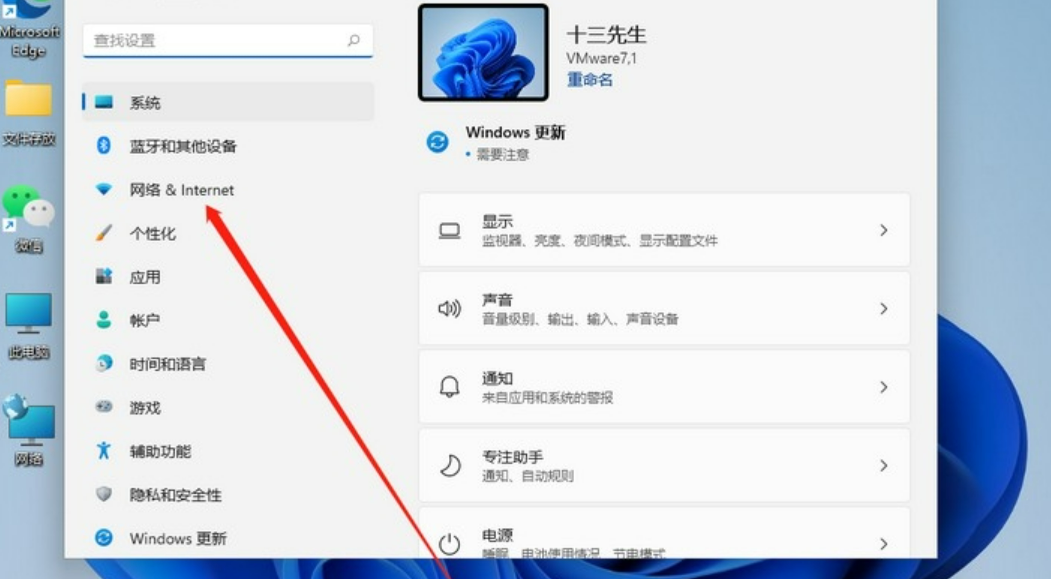
3、然后,在右侧找到已连接的网络图标,点击属性;
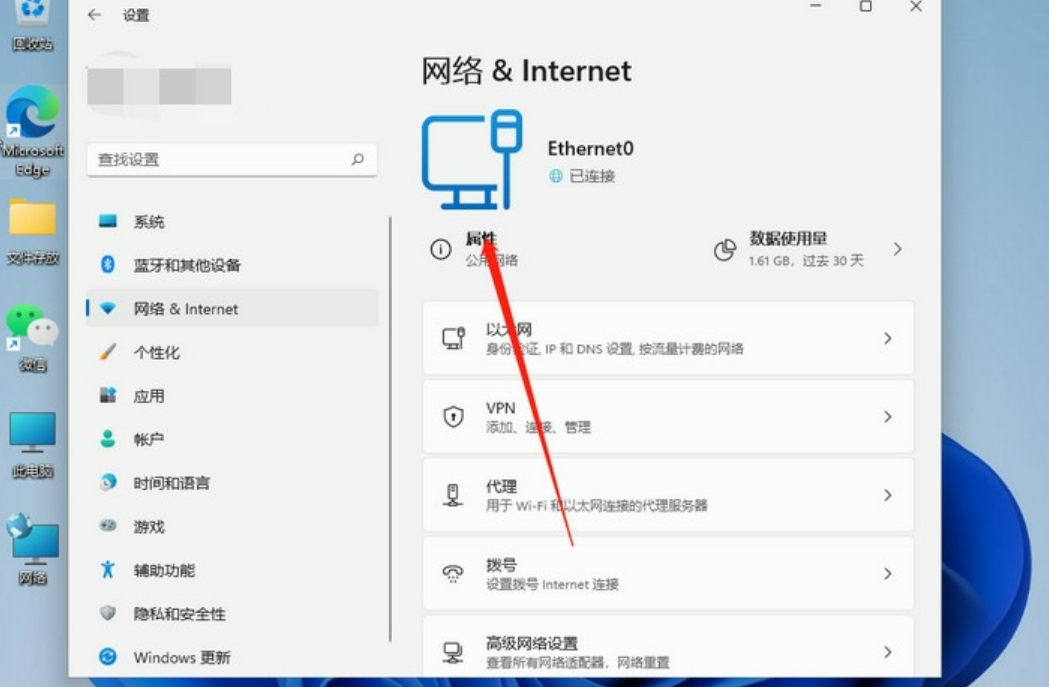
4、网络属性窗口中,找到并点击IP 分配旁的编辑;
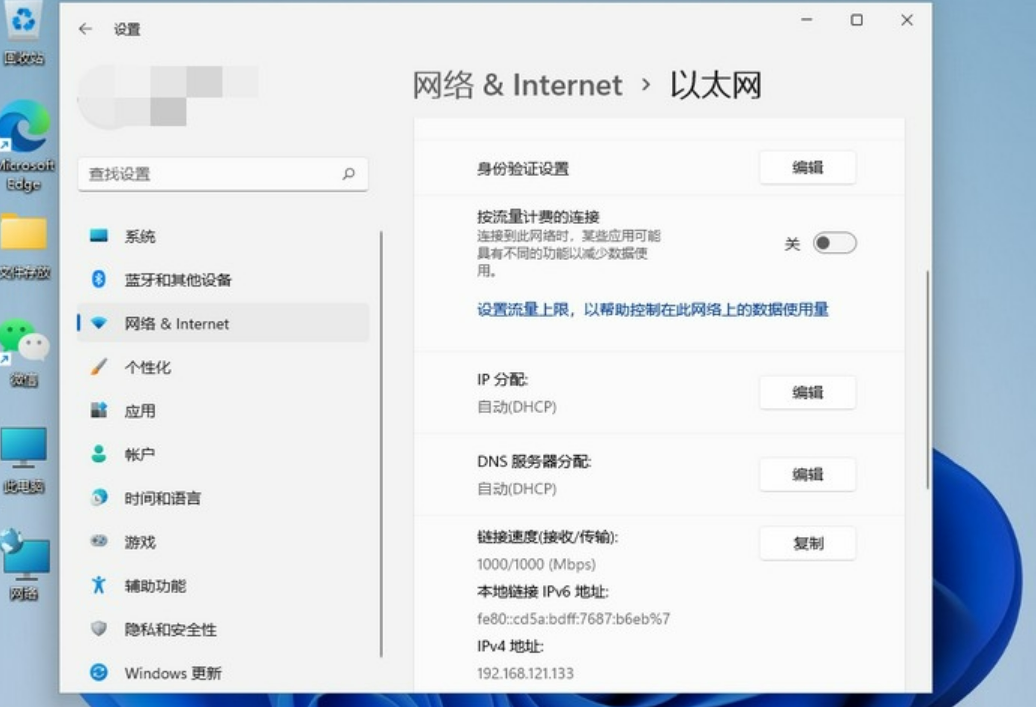
5、编辑 IP 设置窗口,点击手动,并将IPv4开启;
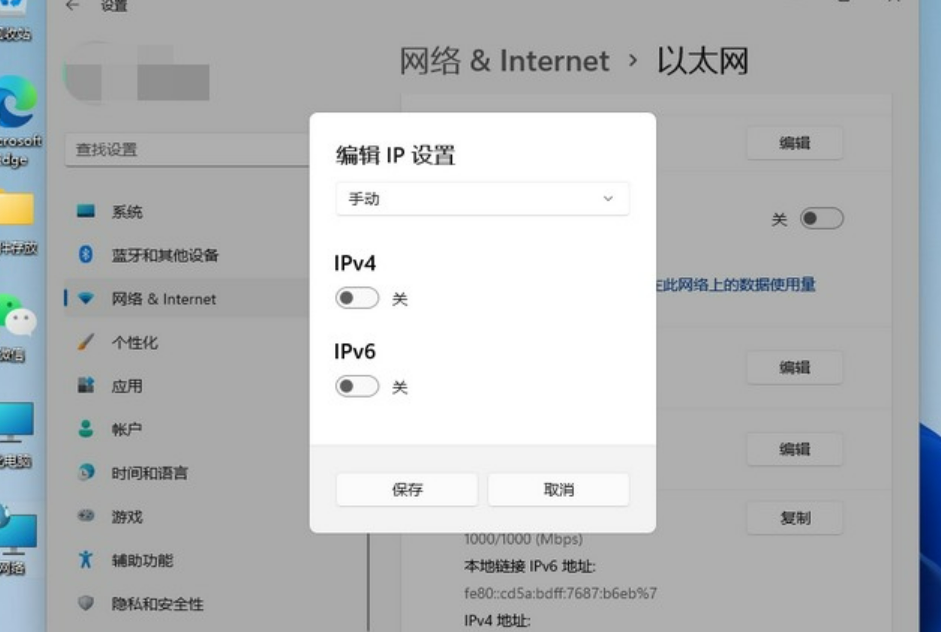
6、接着,根据自己局域网的网段,输入IP 地址、子网掩码、网关等信息后,再点击保存就可以 了。
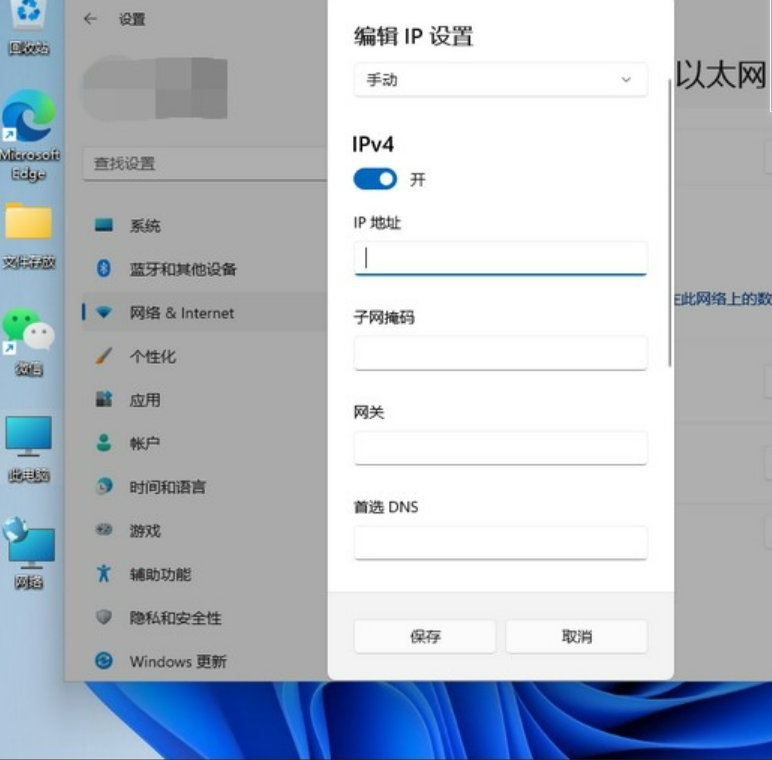
总结:
1、右键点击任务栏开始图标,打开的菜单项中,点击设置打开;
2、进入Windows设置窗口,左侧点击网络 & Internet;
3、根据自己局域网的网段,输入IP 地址、子网掩码、网关等信息保存。
 有用
12
有用
12


 小白系统
小白系统


 1000
1000 1000
1000 1000
1000 1000
1000 1000
1000 1000
1000 1000
1000 1000
1000 1000
1000 0
0猜您喜欢
- win11无法登入2024/01/20
- Win11如何将软件添加到任务栏..2024/01/06
- 如何将Windows 11回退到以前版本:简明..2024/08/21
- win11怎么设置默认输入法2021/08/09
- 更新win11卡在百分之8怎么解决..2022/07/18
- 一键重装系统win11专业版教程..2022/06/07
相关推荐
- 14年前的电脑是否能安装Win11?..2023/12/19
- 对win11稳定吗的分析2021/08/10
- 命令提示符修复系统win11:快速解决常见..2024/08/16
- Win11兼容性检查软件下载2023/12/05
- win11和win10的区别2021/12/13
- Win11蓝牙耳机没有声音怎么办..2022/12/31




















 关注微信公众号
关注微信公众号





